Eenvoudig Een Gif Maken Van Video Op Je Iphone
Table of Contents
Create A Gif On Your Iphone
Keywords searched by users: gif maken van video iphone gif maken van foto’s iphone, iphone gif maken, Cách chuyển video thành ảnh trên iPhone, Cách chuyển video thành ảnh trên điện thoại, gif maken iphone gratis, gif maken van video android, Cách chuyển video thành GIF trên máy tính, Chuyển video thành GIF Online
Hoe maak je een GIF op iPhone?
Een GIF (Graphics Interchange Format) is een populair bestandsformaat voor het delen van geanimeerde afbeeldingen op sociale media en berichten-apps. Als je een iPhone hebt en graag je eigen GIF’s wilt maken, zijn er verschillende apps en methoden die je kunt gebruiken. In dit artikel zullen we je stap voor stap begeleiden bij het maken van een GIF op je iPhone.
De beste apps om GIF’s te maken op je iPhone
Er zijn tal van apps beschikbaar in de App Store waarmee je GIF’s kunt maken op je iPhone. Hier zijn enkele van de beste apps die je kunt gebruiken:
1. ImgPlay – ImgPlay is een populaire app waarmee je eenvoudig GIF’s kunt maken van foto’s en video’s op je iPhone. De app biedt verschillende bewerkingstools en filters om je GIF’s te personaliseren.
2. GIPHY Cam – GIPHY Cam is een geweldige app waarmee je gemakkelijk bewegende GIF’s kunt maken met behulp van je iPhone-camera. Je kunt ook foto’s en video’s importeren om GIF’s te maken en de app biedt verschillende filters en effecten.
3. GIF Maker – GIF Maker is een eenvoudige en gebruiksvriendelijke app waarmee je GIF’s kunt maken van foto’s en video’s op je iPhone. Je kunt eenvoudig de gewenste foto’s of video’s selecteren, de afspeelsnelheid aanpassen en tekst of stickers toevoegen.
Stap-voor-stap handleiding voor het maken van een GIF met de ImgPlay-app
Als je wilt leren hoe je een GIF kunt maken met de ImgPlay-app, volg dan deze eenvoudige stappen:
Stap 1: Download en installeer de ImgPlay-app uit de App Store.
Stap 2: Open de app en tik op “Library” om een video te selecteren uit je fotoalbum of tik op “Camera” om een nieuwe video op te nemen.
Stap 3: Trim de video indien nodig door de start- en eindtijd aan te passen.
Stap 4: Pas eventuele filters, tekst of stickers toe op je GIF.
Stap 5: Tik op “Next” en pas de afspeelsnelheid aan naar jouw voorkeur.
Stap 6: Tik op “Next” en kies een van de beschikbare exportopties, zoals delen op sociale media, opslaan op je toestel of verzenden via berichten-apps.
Stap 7: Wacht tot de GIF is gemaakt en deel deze met je vrienden!
Eenvoudige manier om van een video een GIF te maken op je iPhone
Als je een GIF wilt maken van een bestaande video op je iPhone zonder het gebruik van extra apps, kun je de volgende stappen volgen:
Stap 1: Open de Foto’s-app op je iPhone en zoek de video die je wilt omzetten naar een GIF.
Stap 2: Tik op de video om deze af te spelen en tik vervolgens op de knop “Delen” onderaan het scherm.
Stap 3: Blader in het deelmenu naar rechts en tik op “Bewaar als bestand”.
Stap 4: Ga naar de app Bestanden op je iPhone en open het opslaglocatie waar je de video hebt opgeslagen.
Stap 5: Zoek de video en tik erop om deze te openen.
Stap 6: Tik op de knop “Delen” onderaan het scherm en tik vervolgens op “GIF” in het deelmenu.
Stap 7: Pas de afspeelsnelheid aan indien gewenst en tik op “Gereed”.
Stap 8: Tik op “Opslaan in bestanden” om de GIF op te slaan op een locatie naar keuze.
Een video converteren naar een GIF op je iPhone met behulp van ingebouwde functies
Naast de hierboven genoemde apps en methoden, kun je ook de ingebouwde functies van je iPhone gebruiken om een video om te zetten naar een GIF. Volg hiervoor de onderstaande stappen:
Stap 1: Open de Foto’s-app op je iPhone en zoek de video die je wilt omzetten naar een GIF.
Stap 2: Tik op “Wijzig” in de rechterbovenhoek van het scherm en selecteer de video.
Stap 3: Sleep de schuifregelaars links en rechts om de gewenste start- en eindtijd voor je GIF in te stellen.
Stap 4: Tik op “Trim” en vervolgens op “Opslaan als nieuw clip”.
Stap 5: Ga terug naar het album en zoek de nieuw aangemaakte clip.
Stap 6: Tik op “Delen” en blader naar de optie “Bewaar als GIF”.
Stap 7: Pas eventueel de afspeelsnelheid aan en tik op “Gereed”.
Stap 8: Tik op “Bewaar als bestand” om de GIF op te slaan op een locatie naar keuze.
Een gedetailleerde gids voor het maken van een GIF van een video op je iPhone
Hier is een gedetailleerde handleiding voor het maken van een GIF van een video op je iPhone:
1. Open de Foto’s-app op je iPhone.
2. Zoek de video die je wilt omzetten naar een GIF en tik erop om deze af te spelen.
3. Tik op de knop “Delen” onderaan het scherm.
4. Blader naar rechts in het deelmenu en tik op “Opslaan als nieuw clip”.
5. Ga terug naar het album en zoek de nieuw aangemaakte clip.
6. Tik op “Delen” en blader naar de optie “Bewaar als GIF”.
7. Pas de afspeelsnelheid aan indien gewenst en tik op “Gereed”.
8. Tik op “Bewaar als bestand” om de GIF op te slaan op een locatie naar keuze.
Tips en trucs voor het maken van geanimeerde GIF’s op je iPhone
– Gebruik een korte video: Om ervoor te zorgen dat je GIF niet te groot wordt, is het aan te raden om een korte video te selecteren voordat je deze omzet naar een GIF.
– Pas de afspeelsnelheid aan: Veel GIF-makers bieden de mogelijkheid om de afspeelsnelheid van je GIF aan te passen. Experimenteer met verschillende snelheden om het gewenste effect te bereiken.
– Voeg tekst of stickers toe: Om je GIF’s op te fleuren, kun je tekst of stickers toevoegen. Dit kan je GIF’s persoonlijker en leuker maken.
– Deel je GIF’s op sociale media: Nadat je je GIF hebt gemaakt, deel deze dan op platforms zoals Instagram, Facebook of Twitter om je creaties met anderen te delen.
Met deze tips en trucs kun je genieten van het maken van geanimeerde GIF’s op je iPhone en deel je jouw creativiteit met anderen.
FAQ’s:
Q: Kan ik GIF’s maken van foto’s op mijn iPhone?
A: Ja, je kunt GIF’s maken van foto’s op je iPhone met behulp van apps zoals ImgPlay en GIF Maker.
Q: Kan ik GIF’s gratis maken op mijn iPhone?
A: Ja, er zijn veel gratis apps beschikbaar zoals ImgPlay, GIPHY Cam en GIF Maker waarmee je gratis GIF’s kunt maken op je iPhone.
Q: Kan ik een video converteren naar een GIF op mijn iPhone zonder het gebruik van apps?
A: Ja, je kunt een video omzetten naar een GIF op je iPhone zonder het gebruik van extra apps door de ingebouwde functionaliteit van de Foto’s-app te gebruiken.
Q: Kan ik de afspeelsnelheid aanpassen van mijn GIF’s op mijn iPhone?
A: Ja, veel GIF-maker apps zoals ImgPlay en GIF Maker bieden de mogelijkheid om de afspeelsnelheid van je GIF’s aan te passen.
Q: Kan ik mijn GIF’s delen op sociale media en berichten-apps?
A: Ja, nadat je je GIF hebt gemaakt, kun je deze gemakkelijk delen op platforms zoals Instagram, Facebook en Twitter, evenals via berichten-apps zoals WhatsApp en iMessage.
Categories: Delen 63 Gif Maken Van Video Iphone
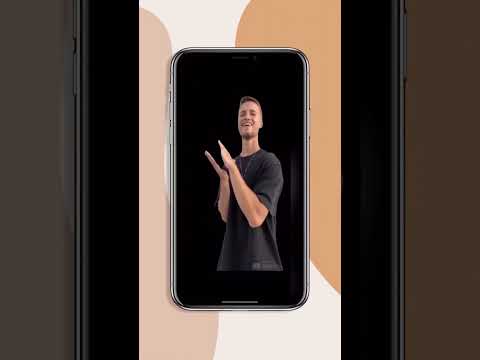
- Bước 1: Thêm phím tắt Video to GIF. Thêm phím tắt Video to GIF TẠI ĐÂY. …
- Bước 2: Cung cấp quyền truy cập vào ứng dụng Ảnh. Nhấn vào Video To GIF > Thông báo hiện ra > Nhấn OK để cấp quyền cho ứng dụng. …
- Bước 3: Chọn video cần chuyển thành GIF. …
- Bước 4: Lưu hoặc chia sẻ
Gif Maken Van Foto’S Iphone
Heb je je ooit afgevraagd hoe je eenvoudig gif-afbeeldingen kunt maken van je foto’s op je iPhone? Gif-afbeeldingen zijn een leuke en creatieve manier om momenten vast te leggen en te delen. In dit artikel zullen we je een stapsgewijze handleiding geven over het maken van gif-afbeeldingen op je iPhone. We zullen ook enkele handige tips en trucs delen en de beste apps benoemen die je kunt gebruiken om fantastische gif-afbeeldingen te maken. Lees verder om alles te ontdekken wat je moet weten over het maken van gif-afbeeldingen op je iPhone.
## Inhoudsopgave
1. Wat zijn gif-afbeeldingen?
2. Waarom gif-afbeeldingen maken op je iPhone?
3. Hoe maak je een gif-afbeelding van foto’s op je iPhone?
4. Stapsgewijze handleiding: Gif-afbeeldingen maken op iPhone
a. Stap 1: Kies de beste app om gif-afbeeldingen te maken
b. Stap 2: Open de app en selecteer je foto’s
c. Stap 3: Pas instellingen aan en voeg effecten toe
d. Stap 4: Exporteer en deel je gif-afbeelding
5. Handige tips en trucs voor het maken van gif-afbeeldingen op iPhone
6. Veelgestelde vragen
a. Hoe kan ik een gif-afbeelding maken van video’s op mijn iPhone?
b. Kan ik tekst of stickers toevoegen aan mijn gif-afbeeldingen?
c. Welke apps zijn het beste voor het maken van gif-afbeeldingen op iPhone?
d. Kan ik de snelheid van mijn gif-afbeelding aanpassen?
e. Hoe kan ik mijn gif-afbeelding delen op sociale media?
7. Conclusie
## 1. Wat zijn gif-afbeeldingen?
Gif-afbeeldingen (Graphics Interchange Format) zijn bewegende beelden die bestaan uit een reeks afbeeldingen die in een lus worden afgespeeld. Ze zijn populair geworden vanwege hun kleine bestandsgrootte en ondersteuning op verschillende platforms en apparaten. Gif-afbeeldingen hebben geen geluid en kunnen worden gebruikt om korte animaties, geanimeerde tekst, logo’s of memes te maken.
## 2. Waarom gif-afbeeldingen maken op je iPhone?
Het maken van gif-afbeeldingen op je iPhone biedt verschillende voordelen. Hier zijn enkele redenen waarom je gif-afbeeldingen zou willen maken:
– Creatieve expressie: Met gif-afbeeldingen kun je je creativiteit de vrije loop laten en unieke animaties maken om je foto’s tot leven te brengen.
– Gedeelde herinneringen: Gif-afbeeldingen zijn geweldige manieren om speciale momenten en herinneringen vast te leggen en te delen met vrienden en familie.
– Sociale media: Gif-afbeeldingen zijn zeer populair op sociale media en kunnen je posts interessanter en aantrekkelijker maken.
– Grappige content: Met gif-afbeeldingen kun je grappige en geanimeerde memes maken om anderen aan het lachen te maken.
## 3. Hoe maak je een gif-afbeelding van foto’s op je iPhone?
Het maken van gif-afbeeldingen van je foto’s op je iPhone is eenvoudig en vereist slechts een paar stappen. Hier is een stapsgewijze handleiding die je kunt volgen:
### Stap 1: Kies de beste app om gif-afbeeldingen te maken
Er zijn verschillende apps beschikbaar in de App Store waarmee je gemakkelijk gif-afbeeldingen kunt maken op je iPhone. Enkele populaire apps zijn ImgPlay, GIPHY, en GIF Maker. Kies een app die aan je behoeften voldoet en download deze op je iPhone.
### Stap 2: Open de app en selecteer je foto’s
Zodra je de app hebt gedownload, open je deze en selecteer je de foto’s die je wilt gebruiken voor je gif-afbeelding. Je kunt foto’s selecteren uit je fotobibliotheek of nieuwe foto’s maken met de ingebouwde camera van de app.
### Stap 3: Pas instellingen aan en voeg effecten toe
In de app kun je verschillende instellingen aanpassen om je gif-afbeelding aan te passen. Je kunt de volgorde en snelheid van de foto’s selecteren, overgangseffecten toevoegen en zelfs tekst of stickers invoegen om je gif-afbeelding op te fleuren.
### Stap 4: Exporteer en deel je gif-afbeelding
Nadat je tevreden bent met je gif-afbeelding, kun je deze exporteren naar je fotobibliotheek en delen op sociale media of via bericht-apps. Je kunt je gif-afbeelding ook opslaan in de cloud of deze rechtstreeks vanuit de app delen.
## 4. Handige tips en trucs voor het maken van gif-afbeeldingen op iPhone
Hier zijn enkele handige tips en trucs die je kunnen helpen bij het maken van geweldige gif-afbeeldingen op je iPhone:
– Experimenteer met verschillende effecten: Probeer verschillende overgangseffecten, snelheden en filters uit om unieke gif-afbeeldingen te maken.
– Voeg tekst of stickers toe: Maak je gif-afbeelding leuker en persoonlijker door tekst of stickers toe te voegen die je verhaal vertellen.
– Gebruik burst-fotografie: Maak gebruik van de burst-modus op je iPhone om meerdere foto’s snel achter elkaar te maken, zodat je meer beweging in je gif-afbeelding kunt krijgen.
– Houd rekening met de bestandsgrootte: Gif-afbeeldingen kunnen snel groot worden, dus zorg ervoor dat je instellingen aanpast om te voorkomen dat je gif-afbeelding te groot wordt om te delen.
## 6. Veelgestelde vragen
### a. Hoe kan ik een gif-afbeelding maken van video’s op mijn iPhone?
Om een gif-afbeelding te maken van een video op je iPhone, kun je een app gebruiken zoals GIPHY of GIF Maker. Open de app, importeer je video en volg dezelfde stappen als bij het maken van een gif-afbeelding van foto’s.
### b. Kan ik tekst of stickers toevoegen aan mijn gif-afbeeldingen?
Ja, de meeste gif-maker-apps bieden de mogelijkheid om tekst of stickers toe te voegen aan je gif-afbeeldingen. Dit geeft je de vrijheid om je gif-afbeeldingen aan te passen en een persoonlijk tintje toe te voegen.
### c. Welke apps zijn het beste voor het maken van gif-afbeeldingen op iPhone?
Enkele populaire apps voor het maken van gif-afbeeldingen op iPhone zijn ImgPlay, GIPHY en GIF Maker. Deze apps bieden verschillende functies en tools om je te helpen bij het maken van unieke gif-afbeeldingen.
### d. Kan ik de snelheid van mijn gif-afbeelding aanpassen?
Ja, de meeste gif-maker-apps stellen je in staat om de snelheid van je gif-afbeelding aan te passen. Je kunt kiezen voor een langzame of snelle afspeling, afhankelijk van je voorkeuren.
### e. Hoe kan ik mijn gif-afbeelding delen op sociale media?
Nadat je je gif-afbeelding hebt gemaakt, kun je deze exporteren naar je fotobibliotheek en deze vervolgens delen op sociale media via de deelopties op je iPhone. Je kunt je gif-afbeelding ook rechtstreeks delen vanuit de gif-maker-app op verschillende platforms.
## 7. Conclusie
Het maken van gif-afbeeldingen op je iPhone is een leuke en creatieve manier om je foto’s tot leven te brengen. Met behulp van speciale apps kun je in een paar eenvoudige stappen unieke, bewegende beelden maken die je kunt delen met vrienden en familie op sociale media. Door de tips en trucs in dit artikel te volgen, kun je geweldige gif-afbeeldingen maken en je creativiteit de vrije loop laten. Dus waar wacht je nog op? Ga aan de slag en begin met het maken van je eigen gif-afbeeldingen op je iPhone!
Iphone Gif Maken
Als je een iPhone hebt, ben je misschien geïnteresseerd in het maken van GIF’s. Een GIF is een veelgebruikt multimediaformaat dat een korte animatie of een reeks afbeeldingen bevat. In dit artikel zullen we je een gedetailleerde handleiding geven over hoe je GIF’s kunt maken op je iPhone. We zullen ook enkele van de beste apps bespreken die je kunt gebruiken om dit te doen. Laten we beginnen!
Hoe maak je een GIF op iPhone?
Er zijn verschillende manieren om een GIF te maken op je iPhone. Hieronder bespreken we enkele populaire methoden.
1. Gebruik de Live Photos-functie:
Als je een iPhone hebt met de Live Photos-functie, kun je deze functie gebruiken om een GIF te maken. Volg deze stappen:
– Open de Camera-app op je iPhone.
– Schakel de Live Photos-modus in (meestal aangegeven met een gele cirkel in de camerainterface).
– Neem een korte video op door op de ontspanknop te tikken.
– Open de Foto’s-app en ga naar de betreffende foto.
– Veeg omhoog om de effectenopties weer te geven en tik op “Beweging omzetten”.
– Pas indien nodig de lengte van de GIF aan en tik op “Gereed” om de GIF op te slaan.
2. Gebruik gespecialiseerde apps:
Er zijn verschillende apps beschikbaar in de App Store die speciaal zijn ontworpen voor het maken van GIF’s. Hier zijn enkele veelgebruikte apps:
– ImgPlay GIF Maker: Deze app biedt een eenvoudige interface waarmee je foto’s en video’s kunt omzetten in GIF’s. Je kunt ook filters en effecten toevoegen en de afspeelsnelheid aanpassen.
– GIPHY Cam: Met deze app kun je GIF’s maken met behulp van de camera aan de voorkant of achterkant van je iPhone. Je kunt verschillende filters, stickers en tekst toevoegen om je GIF’s op te fleuren.
– GIF Maker by Momento: Deze app maakt het gemakkelijk om GIF’s te maken met je eigen afbeeldingen of video’s. Je kunt ook bijschriften toevoegen en de afspeelsnelheid aanpassen.
3. Gebruik online converters:
Als je geen apps wilt downloaden, kun je ook online converters gebruiken om video’s om te zetten naar GIF-formaat. Deze converters werken in de browser van je iPhone. Hier zijn enkele populaire opties:
– GIPHY: GIPHY’s online GIF Maker stelt je in staat om video’s of links naar video’s te uploaden en deze om te zetten naar GIF-formaat. Het biedt ook bewerkingsfuncties zoals bijsnijden en toevoegen van bijschriften.
– EZGIF: Met EZGIF kun je video’s uploaden vanaf je iPhone en deze converteren naar GIF’s. Je kunt ook bewerkingsopties zoals bijsnijden, schalen en snelheid aanpassen.
FAQ’s
1. Kan ik GIF’s maken op oudere iPhone-modellen?
Ja, de meeste oudere iPhone-modellen ondersteunen de Live Photos-functie, waarmee je GIF’s kunt maken zoals hierboven beschreven. Als alternatief kun je ook apps gebruiken die compatibel zijn met oudere iOS-versies.
2. Moet ik betalen voor de apps om GIF’s te maken?
De meeste apps voor het maken van GIF’s bieden zowel gratis als betaalde versies. De gratis versies hebben meestal beperkte functies en kunnen advertenties bevatten. Als je geavanceerde functies wilt ontgrendelen of advertenties wilt verwijderen, kun je upgraden naar de betaalde versie.
3. Zijn er beperkingen voor het maken van GIF’s op mijn iPhone?
Het maken van GIF’s op je iPhone heeft enkele beperkingen, zoals de maximale lengte en bestandsgrootte van de GIF’s. Dit kan variëren afhankelijk van de app die je gebruikt. Het wordt aanbevolen om de instructies en richtlijnen van elke app te volgen voor de beste resultaten.
Conclusie
Het maken van GIF’s op je iPhone is een leuke en creatieve manier om je foto’s en video’s tot leven te brengen. Met de juiste apps en technieken kun je gemakkelijk prachtige GIF’s maken en delen met je vrienden en familie. We hopen dat deze handleiding en de aanbevolen apps je op weg helpen bij het maken van fantastische GIF’s op je iPhone.
Veelgestelde vragen
1. Kan ik GIF’s maken op oudere iPhone-modellen?
Ja, de meeste oudere iPhone-modellen ondersteunen de Live Photos-functie, waarmee je GIF’s kunt maken zoals hierboven beschreven. Als alternatief kun je ook apps gebruiken die compatibel zijn met oudere iOS-versies.
2. Moet ik betalen voor de apps om GIF’s te maken?
De meeste apps voor het maken van GIF’s bieden zowel gratis als betaalde versies. De gratis versies hebben meestal beperkte functies en kunnen advertenties bevatten. Als je geavanceerde functies wilt ontgrendelen of advertenties wilt verwijderen, kun je upgraden naar de betaalde versie.
3. Zijn er beperkingen voor het maken van GIF’s op mijn iPhone?
Het maken van GIF’s op je iPhone heeft enkele beperkingen, zoals de maximale lengte en bestandsgrootte van de GIF’s. Dit kan variëren afhankelijk van de app die je gebruikt. Het wordt aanbevolen om de instructies en richtlijnen van elke app te volgen voor de beste resultaten.
Aggregeren 39 gif maken van video iphone
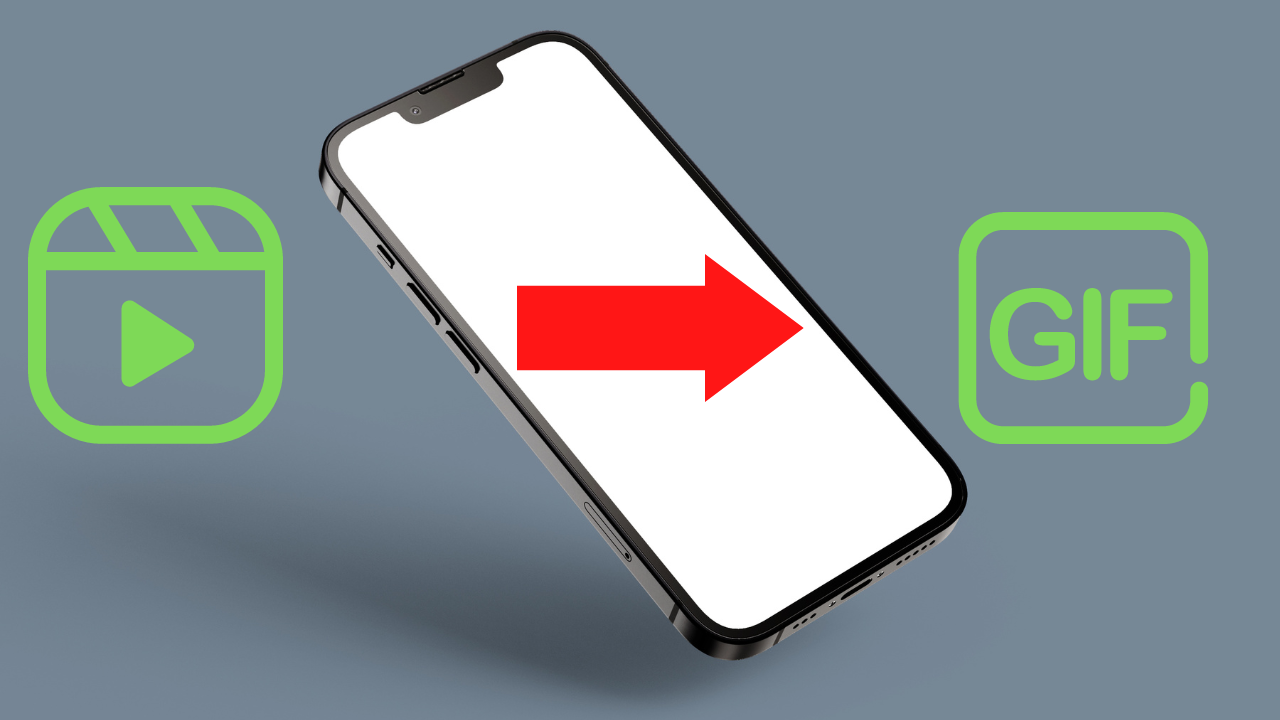
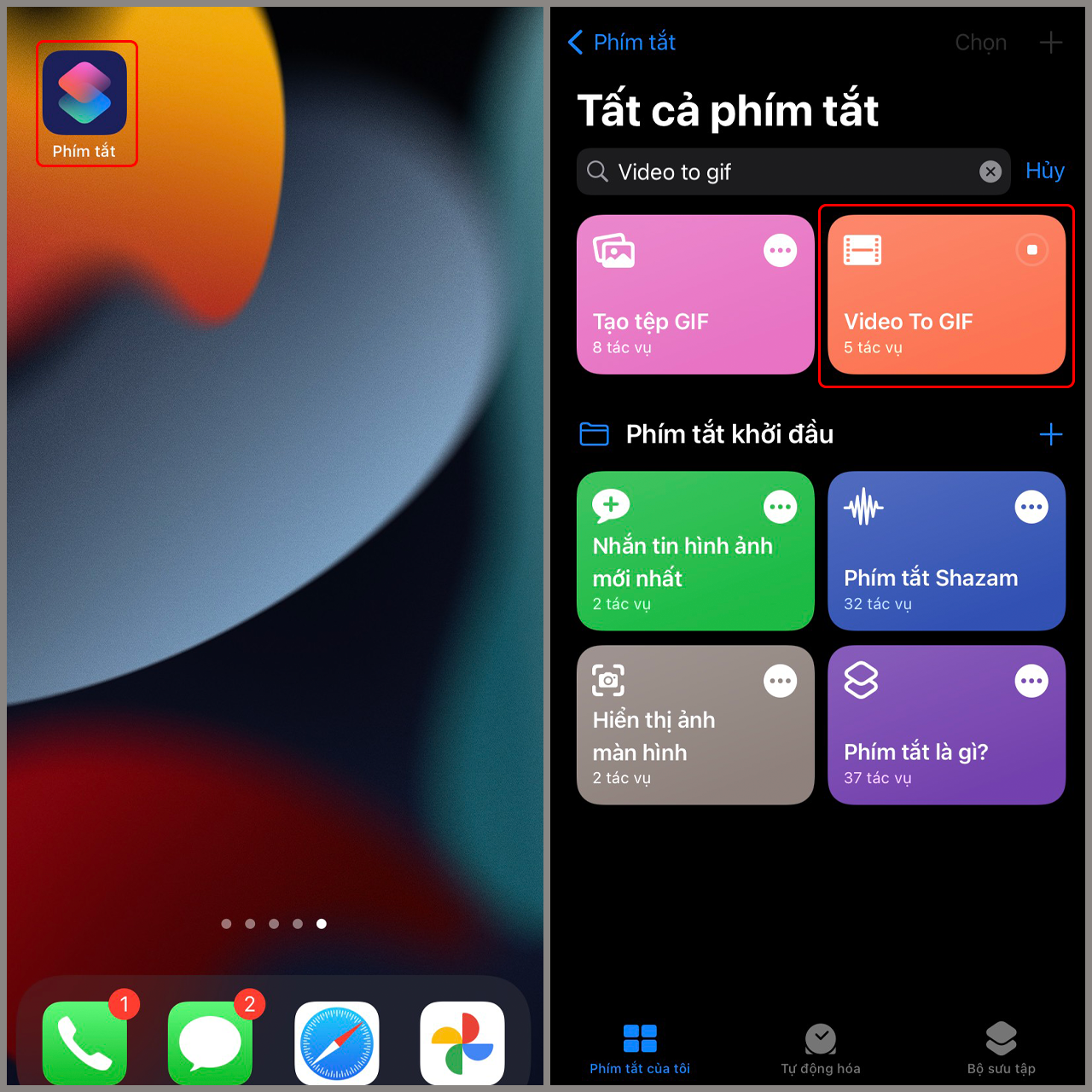
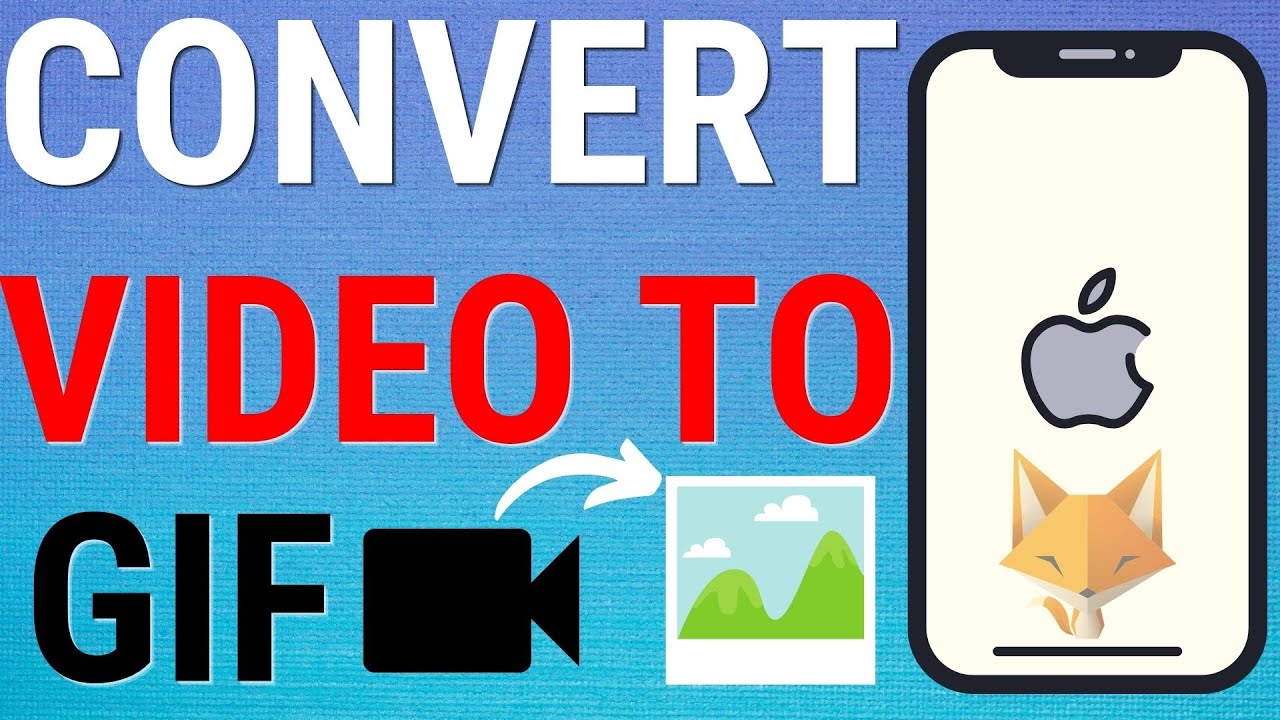
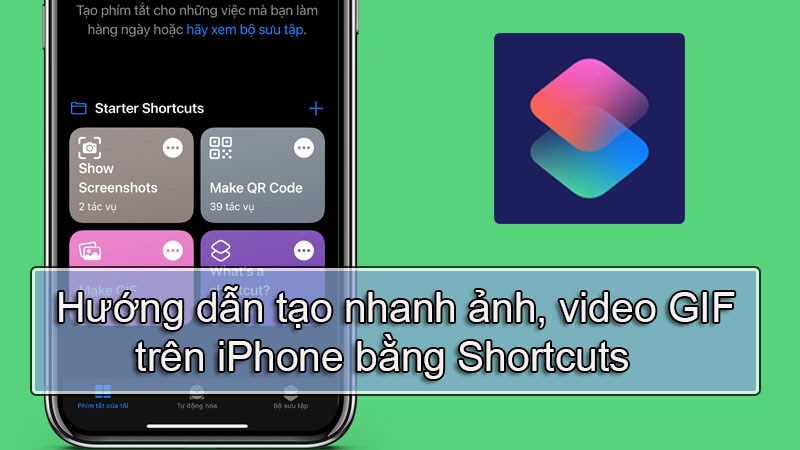
![Mẹo] Cách chuyển video thành GiF trên iPhone nhanh chóng Mẹo] Cách Chuyển Video Thành Gif Trên Iphone Nhanh Chóng](https://cdn.sforum.vn/sforum/wp-content/uploads/2021/05/0-4.jpg)

See more here: c1.castu.org
Learn more about the topic gif maken van video iphone.
- Cách chuyển video thành hình ảnh GIF trên iPhone siêu đơn …
- Een gif maken met je iPhone: de beste gratis apps op een rij
- Chuyển đổi video thành ảnh GIF trên iPhone cực kì đơn giản
- Hoe maak je een GIF op iPhone en Android?
- ImgPlay – GIF Maker in de App Store – Apple
- Chuyển video thành ảnh GIF trên iPhone chỉ với 4 bước …
See more: blog https://c1.castu.org/tech

